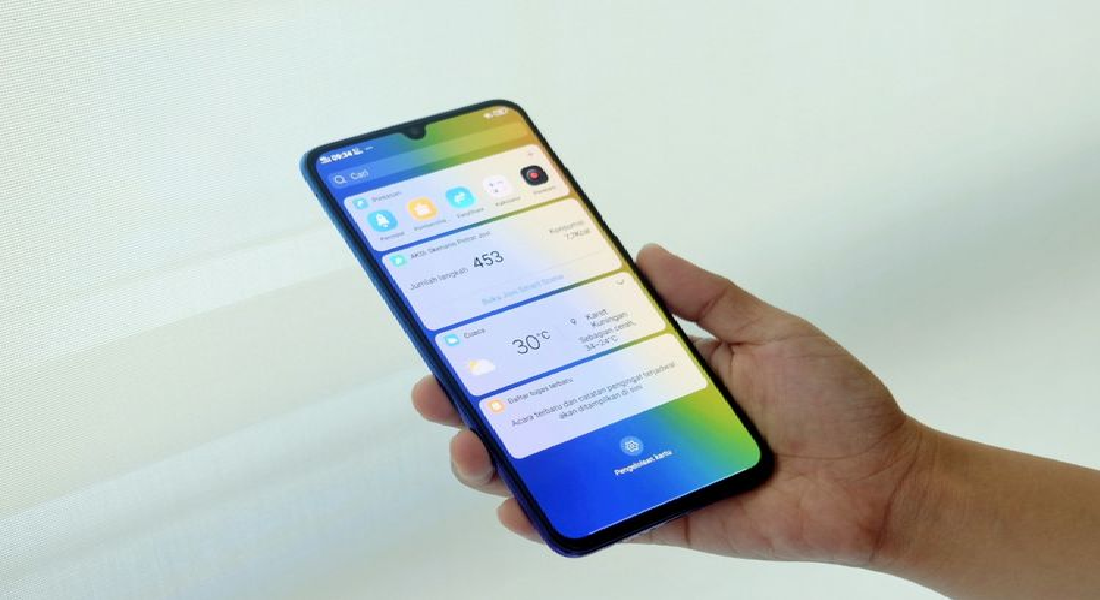Apa kalian pernah mengalami flashdisk kalian saat dicolokkan ke port usb laptop atau PC tidak terdeteksi? Kesal? Atau panik? Tenang, Gaes. Ada tips ampuh untuk mengatasi flashdisk tidak terbaca dan kalian bisa melakukannya dengan sangat mudah.
Flashdisk memang sangat sering digunakan untuk keperluan menyimpan file penting. Bentuk flashdisk yang kecil dan mudah dibawa kemana pun membuat flashdisk sebagai alat penyimpanan yang cukup terkenal.
Akan tetapi, ketika suatu saat flashdisk tidak terdeteksi, mungkin ini membuat sebagian orang khawatir file yang ada di dalamnya ikut hilang. Kalian jangan khawatir, sebab kalian dapat memperbaikinya lewat beberapa cara berikut.
Periksa Port USB
Solusi pertama adalah dengan memeriksa port usb yang dipakai. Sebab bisa jadi yang bermasalah dari port usb sehingga menyebabkan flashdisk yang dipasang tidak apat terdeteksi.
Untuk mengatasinya, kalian daoat mencoba menancapkan flashdisk ke port usb yang ada di laptop lain. Jika flashdisk apat terdeteksi di laptop lain, itu artinya yang bermasalah adalah dari port usb di laptop sebelumnya.
Port usb yang tidak bekerja mungkin dikarenakan kondisi port usb yang kemasukan debu atau kotor sehingga menyumbat flashdisk saat dimasukkan dan membuatnya tidak dapat terdeteksi.
Instal Ulang Driver USB
Driver USB merupakan salah satu komponen penting upaya flashdisk bisa terdeteksi di laptop dan PC. Dan jika driver USB tersebut ada masalah, sudah pasti kinerja laptop atau PC akan mempengaruhi saat flashdisk dipasang.
Cara mengatasi flashdisk yang tidak terdeteski yang pertama adalah kalian harus memasang flashdisk ke laptop dulu. Lalu klik kanan logo windows dan klik Device Manager.
Di Device Manager, tap opsi Universal Serial Bus controllers. Kemudian klik kanan USB Mass Storage Device dan klik Uninstall Device.
Setelah itu silahkan kalian Restart laptop dan cobalah flashdisk kalian kembali.
Dengan menghapus driver tersebut, nantinya driver akan dihapus dari sistem laptop. Dan saat kalian memasang kembali flashdisk, driver akan melakukan instalasi kembali seperti baru.
Mengatasi Flashdisk Tidak Terbaca di Laptop
Laptop dengan sistem operasi windows mempunyai fitur memperbaiki flashdisk yang rusak lewat metode scanning. Dengan fitur ini, kalian bisa memperbaiki atau mengatasi flashdisk yang error ataupun yang rusak secara otomatis.
Cara ini sering dipakai saat flashdisk kemasukan virus sehingga membuatnya tidak dapat dipakai seperti biasanya.
Untuk langkah-langkah scanning flashdisk, awalnya kalian tancapkan flashdisk ke laptop. Kemudian klik kanan logo windows dan klik Disk Management.
Selanjutnya kalian tentukan disk flashdisk kalian, misalnya berada di disk (E). Lalu klik kanan disk tersebut, an tap opsi properties.
Setelah itu klik menu tools dan tap tombol check. Terakhir tap opsi scan and repair drive.
Nantinya, windows akan memindai flashdisk kalian secara menyeluruh untuk memperbaikinya. Jika proses tersebut sudah selesai, cabut flashdisk dan cobalah mencolokkannya kembali di laptop atau PC.
Dengan CMD
CMD atau Command Prompt juga apat dipakaid untuk mengatasi masalah flashdisk tidak terbaca. Tapi kalian harus ingat, cara ini akan menghapus semua isi yang ada di dalam flashdisk termasuk virus yang membuatnya error.
Untuk mengatasi flashdisk tidak terbaca dengan cmd, kalian bisa masukkan flashdisk ke laptop atau PC kalian. Kemudian tekan CTRL+R ketik CMD dan klik Enter.
Selanjutnya akses drive flashdisk kalian, misalnya disk berada di G, maka berikan perintah g: di CMD). Setelah itu masukkan perintah chkdsk/g di jendela CMD.
Langkah berikutnya, ketik Y untuk menyetujui ke tahap berikutnya. Jika sudah, ketik Y sekali lagi untuk merestart perangkat.
Semua file yang ada di dalam flashdisk akan dihapus secara permanen sehingga virus yang membuatnya error juga akan hilang.
Bagaimana? Mudah bukan?
Format Flashdisk Melalui Disk Management
Di samping bisa scanning dan memperbaiki flashdisk, Disk Management juga bisa dipakai untuk format flashdisk yang tidak terbaca. Cara pemakaiannya juga sangat mudah.
Kalian pertama-tama pasang dulu flashdisk ke PC atau laptop. Lalu tekan tombol CTRL+R pada keyboard.
Selanjutnya, silahkan ketikkan compmgmt.msc di kolom Run dan klik Enter. Lalu tap menu Disk Management.
Jiak sudah, klik kanan pada disk flashdisk kemudian klik opsi Format. Terakhir kalian tinggal menunggu proses format selesai.
Semoga bermanfaat. Salam teknologi! Nah, sekarang semua masalah yang ada di flashdisk akan dapat diatasi dengan mudah. Sebab dengan format, maka flashdisk akan mengatur ulang menjadi pengaturan awal seperti baru.